Bagaimana untuk mengeksport fail xmind ke fail pdf
Editor PHP Apple hari ini akan memperkenalkan kepada anda cara mengeksport fail XMind ke fail PDF. XMind ialah perisian pemetaan minda yang berkuasa, dan mengeksport fail ke format PDF menjadikannya mudah untuk dikongsi dan dicetak. Seterusnya, kami akan menerangkan secara terperinci bagaimana untuk beroperasi dalam XMind, membolehkan anda dengan mudah menyedari keperluan penukaran format fail anda.
1 Mula-mula, mari kita tunjukkan cara mengeksport peta minda ke dokumen PDF. Pilih butang fungsi [Fail]-[Eksport].

2. Pilih [Dokumen PDF] dalam antara muka yang baru muncul dan klik butang [Seterusnya].
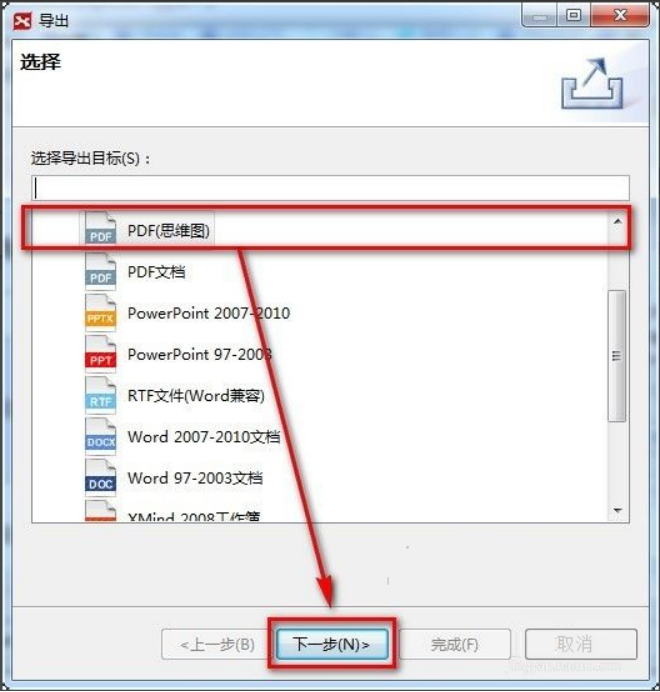
3 Pilih tetapan dalam antara muka eksport: saiz kertas, orientasi, resolusi dan lokasi penyimpanan dokumen. Selepas melengkapkan tetapan, klik butang [Selesai].
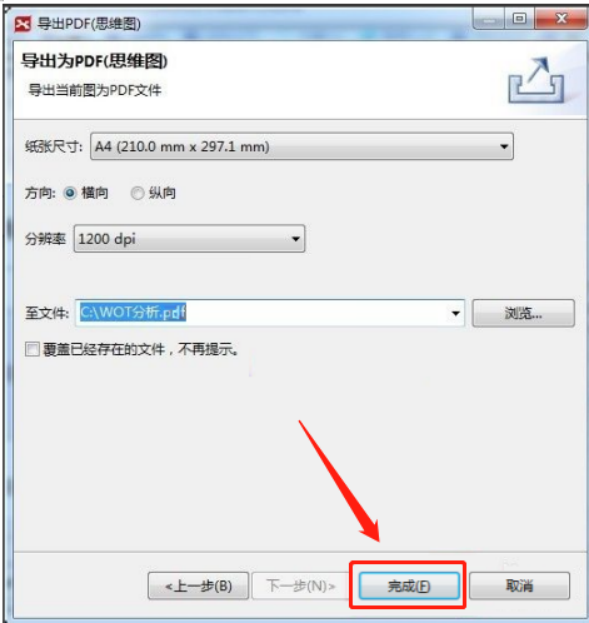
4. Jika mesej ralat muncul selepas mengklik butang [Selesai], kemungkinan resolusi ditetapkan terlalu tinggi.
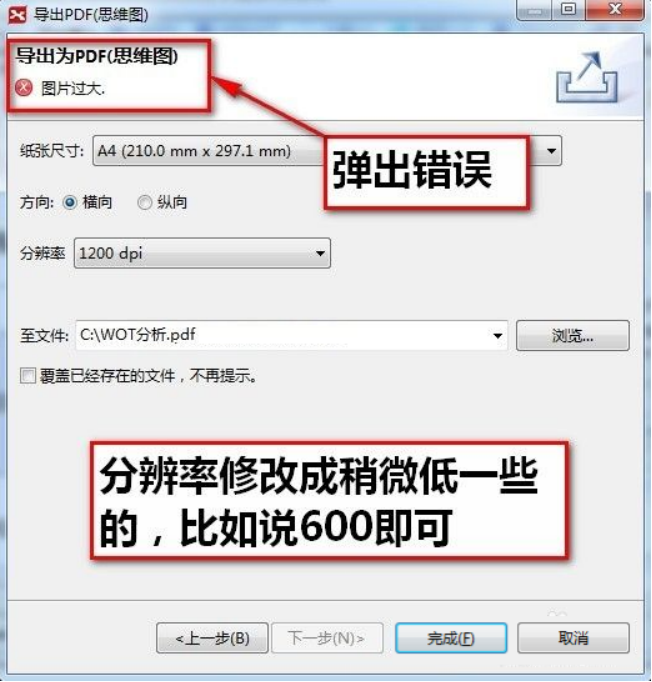
5 Kurangkan resolusi sekali lagi dan klik Selesai sekali lagi.
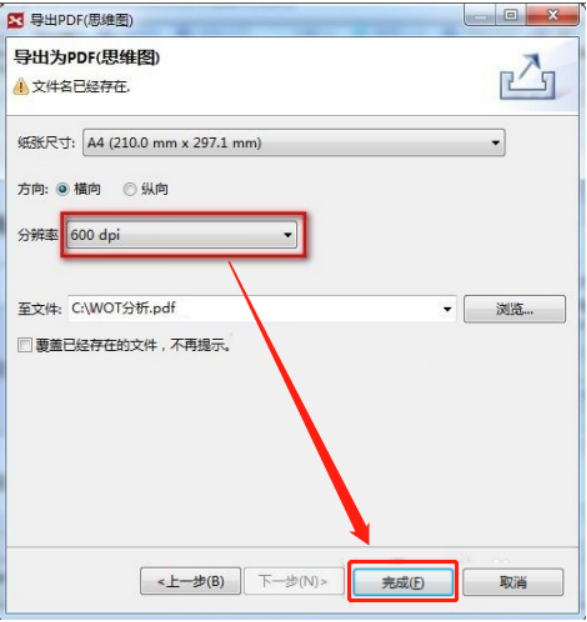
6 Selepas mengklik butang Selesai, dokumen PDF akan berjaya dieksport dan boleh dimasukkan dengan mengklik dua kali. Kaedah mengeksport fail Xmind ke format fail PDF telah dijelaskan kepada anda. tinggalkan mesej untuk editor di bawah.
Atas ialah kandungan terperinci Bagaimana untuk mengeksport fail xmind ke fail pdf. Untuk maklumat lanjut, sila ikut artikel berkaitan lain di laman web China PHP!

Alat AI Hot

Undresser.AI Undress
Apl berkuasa AI untuk mencipta foto bogel yang realistik

AI Clothes Remover
Alat AI dalam talian untuk mengeluarkan pakaian daripada foto.

Undress AI Tool
Gambar buka pakaian secara percuma

Clothoff.io
Penyingkiran pakaian AI

AI Hentai Generator
Menjana ai hentai secara percuma.

Artikel Panas

Alat panas

Notepad++7.3.1
Editor kod yang mudah digunakan dan percuma

SublimeText3 versi Cina
Versi Cina, sangat mudah digunakan

Hantar Studio 13.0.1
Persekitaran pembangunan bersepadu PHP yang berkuasa

Dreamweaver CS6
Alat pembangunan web visual

SublimeText3 versi Mac
Perisian penyuntingan kod peringkat Tuhan (SublimeText3)

Topik panas
 1359
1359
 52
52
 3 Cara Mendapatkan Teks daripada PDF pada iPhone
Mar 16, 2024 pm 09:20 PM
3 Cara Mendapatkan Teks daripada PDF pada iPhone
Mar 16, 2024 pm 09:20 PM
Ciri Teks Langsung Apple mengecam teks, nota tulisan tangan dan nombor dalam foto atau melalui aplikasi Kamera dan membolehkan anda menampal maklumat tersebut pada mana-mana aplikasi lain. Tetapi apa yang perlu dilakukan apabila anda bekerja dengan PDF dan ingin mengekstrak teks daripadanya? Dalam siaran ini, kami akan menerangkan semua cara untuk mengekstrak teks daripada fail PDF pada iPhone. Cara Mendapatkan Teks daripada Fail PDF pada iPhone [3 Kaedah] Kaedah 1: Seret Teks pada PDF Cara paling mudah untuk mengekstrak teks daripada PDF adalah dengan menyalinnya, sama seperti pada mana-mana apl lain dengan teks . 1. Buka fail PDF yang ingin anda ekstrak teks, kemudian tekan lama di mana-mana pada PDF dan mula menyeret bahagian teks yang ingin anda salin. 2
 Bagaimana untuk mengesahkan tandatangan dalam PDF
Feb 18, 2024 pm 05:33 PM
Bagaimana untuk mengesahkan tandatangan dalam PDF
Feb 18, 2024 pm 05:33 PM
Kami biasanya menerima fail PDF daripada kerajaan atau agensi lain, sesetengahnya dengan tandatangan digital. Selepas mengesahkan tandatangan, kami melihat mesej SignatureValid dan tanda semak hijau. Sekiranya tandatangan tidak disahkan, kesahihannya tidak diketahui. Mengesahkan tandatangan adalah penting, mari lihat cara melakukannya dalam PDF. Cara Mengesahkan Tandatangan dalam PDF Mengesahkan tandatangan dalam format PDF menjadikannya lebih boleh dipercayai dan dokumen lebih cenderung untuk diterima. Anda boleh mengesahkan tandatangan dalam dokumen PDF dengan cara berikut. Buka PDF dalam Adobe Reader Klik kanan tandatangan dan pilih Show Signature Properties Klik butang Tunjukkan Sijil Penandatangan Tambah tandatangan pada senarai Sijil Dipercayai daripada tab Amanah Klik Sahkan Tandatangan untuk melengkapkan pengesahan Biarkan
 Bagaimana untuk menggabungkan PDF pada iPhone
Feb 02, 2024 pm 04:05 PM
Bagaimana untuk menggabungkan PDF pada iPhone
Feb 02, 2024 pm 04:05 PM
Apabila bekerja dengan berbilang dokumen atau berbilang halaman dokumen yang sama, anda mungkin mahu menggabungkannya ke dalam satu fail untuk dikongsi dengan orang lain. Untuk perkongsian mudah, Apple membenarkan anda menggabungkan berbilang fail PDF ke dalam satu fail untuk mengelakkan penghantaran berbilang fail. Dalam siaran ini, kami akan membantu anda mengetahui semua cara untuk menggabungkan dua atau lebih PDF ke dalam satu fail PDF pada iPhone. Cara Menggabungkan PDF pada iPhone Pada iOS, anda boleh menggabungkan fail PDF menjadi satu dalam dua cara – menggunakan apl Fail dan apl Pintasan. Kaedah 1: Gunakan apl Fail Cara paling mudah untuk menggabungkan dua atau lebih PDF ke dalam satu fail ialah menggunakan apl Fail. Buka pada iPhone
 Adakah anda tahu bagaimana untuk menukar arah cawangan dalam xmind?
Mar 19, 2024 pm 11:40 PM
Adakah anda tahu bagaimana untuk menukar arah cawangan dalam xmind?
Mar 19, 2024 pm 11:40 PM
Hello semua, hari ini kita akan bercakap tentang kursus Xmind. Pertama sekali, izinkan saya memberi anda beberapa sains popular Apakah Xmind? XMind ialah perisian pemetaan minda, yang kebanyakannya terdiri daripada tema, seperti tema pusat, tema, sub-tema, tema induk, tema percuma, dll. Anda boleh menggunakan tema ini untuk digabungkan menjadi grafik yang berbeza, jika anda menggunakan tema untuk mereka bentuk grafik arah. Apa yang akan kita bincangkan hari ini ialah helah tentang cara menukar arah cawangan dalam Xmind. Seterusnya, saya akan menerangkannya secara terperinci, dan saya harap semua orang dapat mempelajari dan membincangkannya bersama-sama! Langkah-langkahnya adalah seperti berikut: 1. Pertama, kita perlu klik dua kali untuk membuka versi terbaru alat XMind kemudian, kita klik [Imej Kosong Baru]. (Seperti yang ditunjukkan dalam gambar) 2. Pada masa ini, kami memaparkan pada kanvas
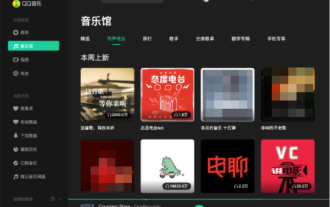 Mengeksport lagu yang dimuat turun daripada QQ Music sebagai mp3 pada mac hanya memerlukan dua langkah
Jan 05, 2024 pm 07:10 PM
Mengeksport lagu yang dimuat turun daripada QQ Music sebagai mp3 pada mac hanya memerlukan dua langkah
Jan 05, 2024 pm 07:10 PM
Mendengar muzik adalah perkara biasa, saya percaya ramai rakan akan melakukannya tidak kira di mana mereka berada. Apakah perisian yang biasa anda gunakan untuk mendengar muzik? Adakah anda menggunakan Muzik QQ seperti saya? Pada masa ini saya menggunakan QQ Music untuk mendengar lagu, dan ia boleh digunakan bukan sahaja pada telefon mudah alih, tetapi juga pada komputer Mac. Selain mendengar lagu dalam talian, kami juga boleh memuat turun lagu kegemaran kami daripada QQ Music ke komputer. Walau bagaimanapun, lagu-lagu yang dimuat turun dari QQ Music untuk Mac tidak dalam format yang kami perlukan ialah muzik dalam format MP3 Jadi bagaimana untuk mengeksport lagu-lagu yang dimuat turun dari QQ Music untuk Mac ke format MP3. Bagaimana untuk mengeksport dan menukar lagu yang dimuat turun daripada QQ Music untuk Mac kepada format MP3? Jika anda ingin mengeksport dan menukar lagu yang dimuat turun daripada QQ Music untuk Mac kepada MP
 Bagaimana untuk menukar fail pdg kepada pdf
Nov 14, 2023 am 10:41 AM
Bagaimana untuk menukar fail pdg kepada pdf
Nov 14, 2023 am 10:41 AM
Kaedah termasuk: 1. Gunakan alat penukaran dokumen profesional 2. Gunakan alat penukaran dalam talian 3. Gunakan pencetak maya.
 Bagaimana untuk mendapatkan emotikon mesej peribadi Douyin di WeChat? Bagaimana untuk mengeksport pakej emotikon mesej peribadi?
Mar 21, 2024 pm 10:01 PM
Bagaimana untuk mendapatkan emotikon mesej peribadi Douyin di WeChat? Bagaimana untuk mengeksport pakej emotikon mesej peribadi?
Mar 21, 2024 pm 10:01 PM
Dengan peningkatan berterusan media sosial, Douyin, sebagai platform video pendek yang popular, telah menarik sejumlah besar pengguna. Di Douyin, pengguna bukan sahaja boleh menunjukkan kehidupan mereka tetapi juga berinteraksi dengan pengguna lain. Dalam interaksi ini, emotikon secara beransur-ansur menjadi cara yang penting untuk pengguna meluahkan emosi mereka. 1. Bagaimana untuk mendapatkan emotikon mesej peribadi Douyin di WeChat? Pertama sekali, untuk mendapatkan emotikon mesej peribadi pada platform Douyin, anda perlu log masuk ke akaun Douyin anda, kemudian semak imbas dan pilih emotikon yang anda suka. Anda boleh memilih untuk menghantarnya kepada rakan atau mengumpulnya sendiri. Selepas menerima pakej emotikon pada Douyin, anda boleh menekan lama pakej emotikon melalui antara muka mesej peribadi, dan kemudian pilih fungsi "Tambah ke Emotikon". Dengan cara ini, anda boleh menambahkan pakej emotikon ini pada pustaka emotikon Douyin. 3. Seterusnya, kita perlu menambah perkataan dalam perpustakaan emotikon Douyin
 Bagaimana untuk menetapkan kaedah pembukaan lalai PDF dalam win11 Tutorial menetapkan kaedah pembukaan lalai PDF dalam win11
Feb 29, 2024 pm 09:01 PM
Bagaimana untuk menetapkan kaedah pembukaan lalai PDF dalam win11 Tutorial menetapkan kaedah pembukaan lalai PDF dalam win11
Feb 29, 2024 pm 09:01 PM
Sesetengah pengguna merasa menyusahkan untuk memilih kaedah pembukaan setiap kali mereka membuka fail PDF Mereka ingin menetapkan kaedah pembukaan yang biasa digunakan sebagai kaedah lalai Jadi bagaimana untuk menetapkan kaedah pembukaan PDF lalai dalam win11? Editor di bawah akan memberi anda pengenalan terperinci tentang tutorial menetapkan kaedah pembukaan PDF lalai dalam win11 Jika anda berminat, datang dan lihat. Tutorial menetapkan kaedah pembukaan lalai PDF dalam win11 1. Kekunci pintasan "win+R" untuk membuka larian, masukkan arahan "ms-settings:defaultapps", dan tekan Enter untuk membuka. 2. Selepas memasukkan antara muka baharu, masukkan ".pdf" dalam kotak carian di atas dan klik ikon carian untuk mencari. 3. Ini




